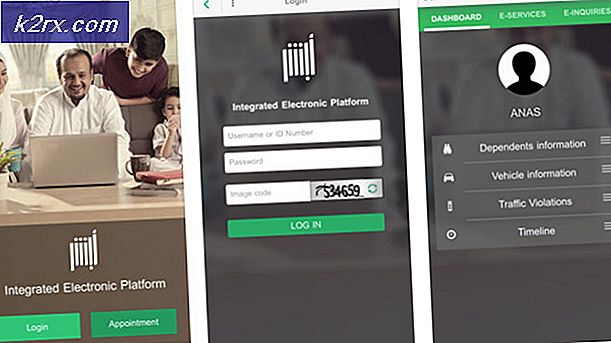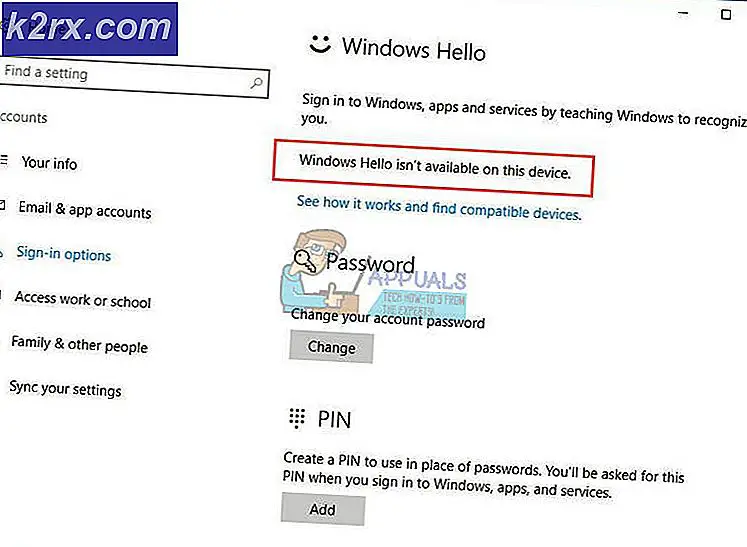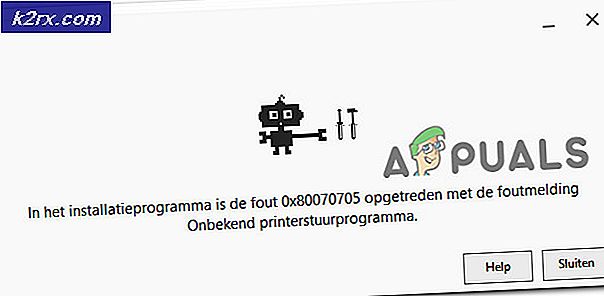COD MW Dev-fout 5761 (onherstelbare fout)
Deze Call of Duty Modern Warfare Dev-fout 5761 treedt op op pc wanneer sommige gebruikers proberen het spel via Steam te starten of wanneer OBS (Open Broadcaster Software) of een vergelijkbaar hulpmiddel wordt gebruikt om gameplay op internet te streamen.
Na onderzoek van dit probleem, blijkt dat er verschillende oorzaken zijn die deze fatale fout kunnen veroorzaken:
Methode 1: In-game overlay uitschakelen
Als je deze fout tegenkomt terwijl je probeert om software zoals OBS of Nvidia Highlights te gebruiken, is de kans groot dat je te maken hebt met de veel voorkomende storing waardoor de game crasht wanneer het scherm wordt opgenomen of wanneer een schermoverlay op het scherm wordt gedetecteerd.
Infinity Ward heeft een aantal hotfixes uitgebracht voor dit probleem, maar sommige gebruikers melden dit probleem nog steeds.
Gelukkig, als het probleem wordt veroorzaakt door twee conflicterende overlay-tools, zou je het probleem moeten kunnen oplossen door de niet-essentiële in-game overlay uit te schakelen of door deze tool helemaal te verwijderen. In de meeste gevallen treedt het conflict op tussen OBS en Nvidia Experience of tussen OBS en Discord in-game-overlay.
Als je zowel Nvidia Experience-overlay als Onenigheid overlay ingeschakeld, volg dan een van de onderstaande handleidingen (subgids A en subgids B) om de in-game overlayfunctie uit te schakelen om het conflict te stoppen. Als u niet echt een tweede overlay-tool nodig heeft en u deze gewoon wilt verwijderen, volgt u de derde gids (subgids C).
A. Nvidia-overlay uitschakelen
Als je de overlay-technologie van Nvidia Experience gebruikt, volg dan de onderstaande instructies om in-game-overlay en Nvidia-hoogtepunten uit te schakelen:
- Schakel het spel uit en open het Nvidia-ervaring. Als je eenmaal binnen bent, ga je naar deAlgemeen tabbladuit het volgende gedeelte. Ga vervolgens naar het linkermenu en uitschakelen de schakelaar die is gekoppeld aan in-game-overlay.
- Zodra deze wijziging is doorgevoerd, slaat u de wijzigingen op en sluit u Nvidia Experience.
- Open Call of Duty Modern Warfare opnieuw, ga voorbij het beginscherm, open het Nvidia Experience-menu en navigeer naar Opties> Afbeeldingenen scrol vervolgens helemaal naar beneden Nvidia Hoogtepunten en zet het op Gehandicapt.
- Sla de wijzigingen op, schakel vervolgens de in-game overlay in die je actief wilt gebruiken en start de game opnieuw.
B. Discord Overlay uitschakelen
- Open de Discord-app. Als u het scherm meteen kunt zien, opent u het systeemvak en dubbelklikt u op het pictogram om het Discord-venster naar voren te brengen.
- Zoek in de Discord-app naar het Gebruikersinstellingen (tandwielpictogram) in het onderste gedeelte van het venster.
- Als je eenmaal binnen bent Gebruikersinstellingen menu, klik op Overlay tabblad uit het verticale menu aan de linkerkant (onder App instellingen).
- Binnen in de Overlay menu, schakel de schakelaar uit die is gekoppeld aanSchakel in-game overlay in.
- Sla de wijzigingen op, start het spel opnieuw en kijk of het probleem nu is verholpen.
C. Verwijderen van de functie Schermoverlay
- druk op Windows-toets + R om een dialoogvenster Uitvoeren te openen. Typ vervolgens ‘Appwiz.cpl’ en druk op Enter om het Programma's en onderdelen menu.
- Als je eenmaal binnen bent Programma's en onderdelen menu, blader omlaag door de lijst met geïnstalleerde programma's en zoek de overlay-software die u wilt verwijderen.
- Als je het ziet, klik er dan met de rechtermuisknop op en kies Verwijderen vanuit het nieuw verschenen contextmenu.
- Volg in het verwijderingsscherm de instructies op het scherm om het verwijderen te voltooien en start vervolgens uw computer opnieuw op.
- Zodra de procedure is voltooid, start u het spel opnieuw en kijkt u of het probleem nu is verholpen.
Als COD Modern Warfare nog steeds crasht met hetzelfde Dev-fout 5761 en u geen twee overlay-tools gebruikt, gaat u naar de volgende gids hieronder.
Methode 2: grafische stuurprogramma's opnieuw installeren
Als je eerder hebt vastgesteld dat je niet te maken hebt met een overlay-probleem, heb je mogelijk te maken met een onjuist geïnstalleerd GPU-stuurprogramma of met een of andere beschadiging die mogelijk wordt gemaakt door een malware-infectie of een vals positief resultaat waardoor een afhankelijkheid van een stuurprogramma in quarantaine werd geplaatst.
Als dit scenario van toepassing is, zou u het probleem moeten kunnen oplossen door uw huidige GPU-stuurprogramma's te verwijderen, samen met de fysica-module die u momenteel gebruikt, voordat u ze opnieuw installeert.
Als u op zoek bent naar stapsgewijze instructies voor het opnieuw installeren van uw grafische stuurprogramma's, volgt u de onderstaande instructies voor een manier om dit te doen via Apparaatbeheer:
- Open een Rennen dialoogvenster door op te drukken Windows-toets + R. Typ vervolgens ‘Devmgmt.msc’ en druk op Enter open te stellen Apparaat beheerder.
- Als je eenmaal binnen bent Apparaat beheerder, scrol omlaag door de lijst met geïnstalleerde apparaten en vouw het vervolgkeuzemenu uit dat is gekoppeld aan Beeldschermadapters.
- Binnen in de Beeldschermadapters menu, klik met de rechtermuisknop op uw GPU-stuurprogramma dat u wilt verwijderen en kies Verwijderen Apparaat van de nieuw verschenen Contextmenu.
Opmerking: Als je zowel een geïntegreerde als een speciale GPU hebt, hoef je alleen de speciale GPU te verwijderen, aangezien deze wordt gebruikt bij het spelen van het spel.
- Zodra het verwijderen is voltooid, sluit u Apparaat beheerder, open dan een Rennen dialoogvenster door op te drukken Windows-toets + R. Typ deze keer ‘Appwiz.cpl’ en druk op Enter om het Programma's en onderdelen menu.
- Binnen in de Programma's en onderdelen menu, start door op het te klikken Uitgever kolom bovenaan om alle geïnstalleerde software te bestellen op basis van hun uitgever.
Opmerking: Hiermee kunt u ervoor zorgen dat u alle stuurprogramma's en ondersteunende software verwijdert die door uw GPU worden gebruikt.
- Zoek naar elk item dat door uw GPU-fabrikant is gepubliceerd en verwijder elk item systematisch totdat alles is verwijderd en uw besturingssysteem wordt gedwongen om over te schakelen naar de generieke stuurprogramma's.
- Nadat elk speciaal stuurprogramma is verwijderd, start u uw computer opnieuw op en wacht u tot het volgende opstarten is voltooid. Bij de volgende keer opstarten zal Windows de generieke stuurprogramma's gaan gebruiken.
- Nadat uw computer opnieuw is opgestart, moet u de speciale stuurprogramma's opnieuw installeren. De snelste manier om dit te doen en ervoor te zorgen dat de physics-module correct is geïnstalleerd, is door een van de gepatenteerde tools te gebruiken die zijn uitgebracht door de meest populaire GPU-fabrikanten om de ontbrekende updates automatisch te installeren:
- GeForce-ervaring - Nvidia
- Adrenaline - AMD
- Intel-stuurprogramma - Intel
- Nadat elk GPU-stuurprogramma opnieuw is geïnstalleerd, start u uw computer een laatste keer opnieuw op en kijkt u of het probleem is verholpen bij de volgende keer opstarten van de computer.
Als hetzelfde probleem zich nog steeds voordoet, gaat u naar de volgende oplossing hieronder voor een andere oplossing.
Methode 3: Schakel over naar volledig scherm zonder rand
Als u geen overlay-tool gebruikt, is een oplossing die voor veel gebruikers lijkt te werken, het starten van de game en deze vervolgens dwingen om over te schakelen naar Volledig scherm zonder rand. Maar houd er rekening mee dat dit, afhankelijk van uw GPU, mogelijk enkele frames opoffert vanwege de inherente coderingsvertraging bij het gebruik van deze methode.
Om Call of Duty Modern Warfare over te schakelen naar FullScreen Bortherless, open je de game normaal, en terwijl je in de lobby bent (het werkt niet als je lid bent geworden van een game), druk je op Alt + Enter.
Als dit niet voor u werkt, gaat u naar de volgende mogelijke oplossing hieronder.
Methode 4: openen in de venstermodus
Als geen van de bovenstaande oplossingen voor u heeft gewerkt, moet u een tijdelijke oplossing overwegen die veel getroffen gebruikers met succes hebben gebruikt om de Dev-fout 5761.Het blijkt dat je de opstartfout misschien kunt vermijden als je het spel geforceerd start in de venstermodus, wacht tot het wordt geopend en vervolgens de overlay-tool uitvoert met beheerderstoegang.
Volg de onderstaande instructies om Call of Duty Modern Warfare in venstermodus en de Overlay-tool met beheerdersrechten te openen:
- Klik met de rechtermuisknop op het COD MW-uitvoerbare bestand dat u gebruikt om het spel te starten en configureer het om in venstermodus te draaien.
- Nadat u de parameters heeft aangepast om het spel in venstermodus te dwingen, klikt u met de rechtermuisknop op uw overlay-tool en kiest u Als administrator uitvoeren vanuit het contextmenu.
- Ga naar de instellingen van de game en pas de grafische instellingen aan om de game terug te dwingen naar volledig scherm.
- Speel het spel en kijk of je met deze tijdelijke oplossing het Dev-fout 5761.